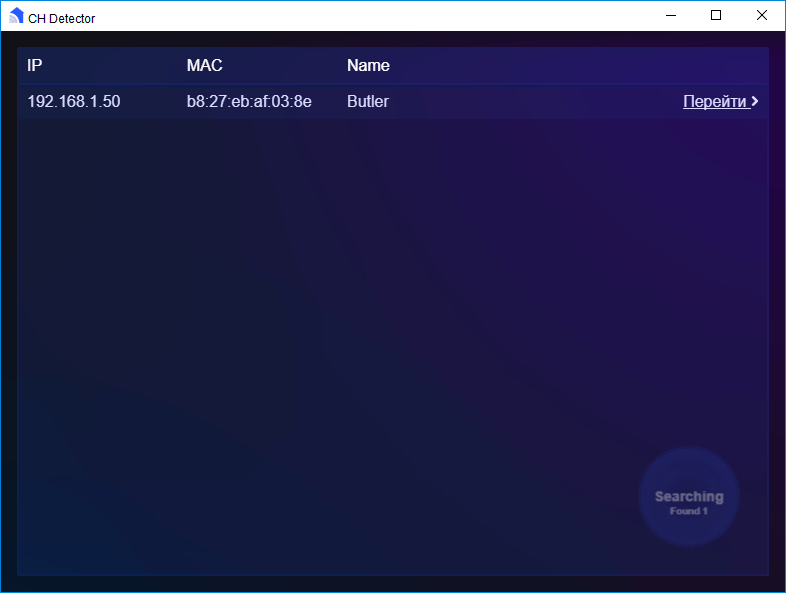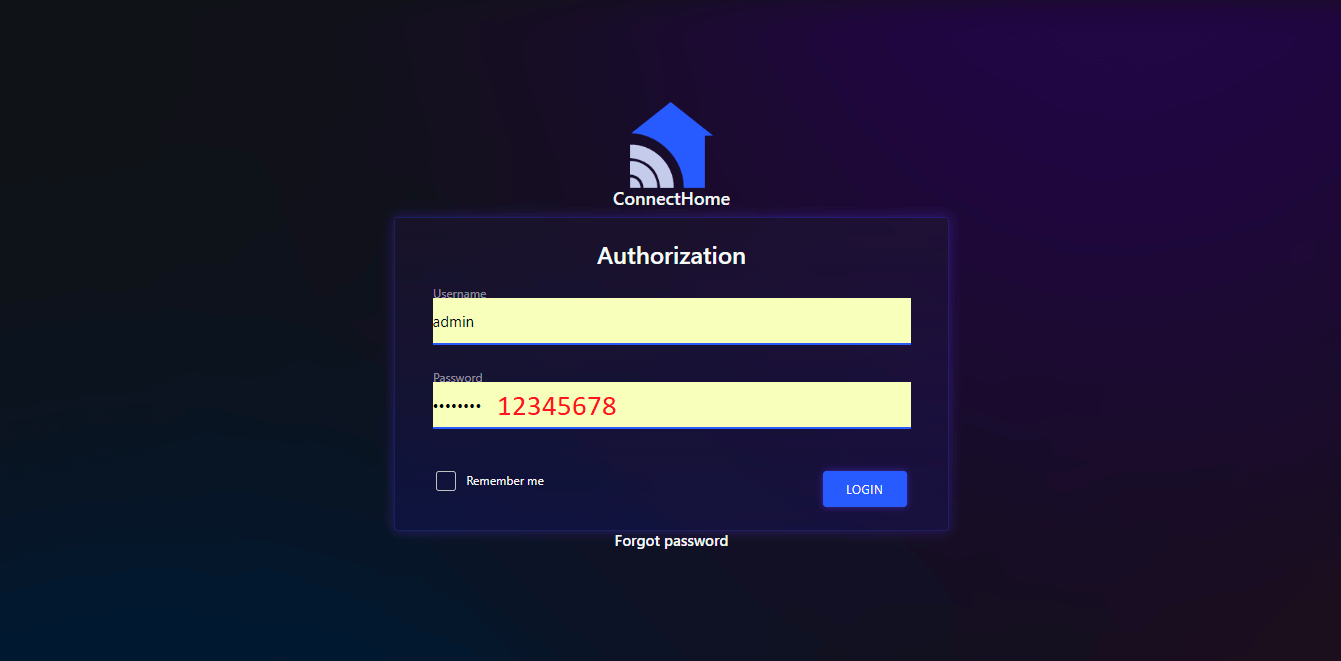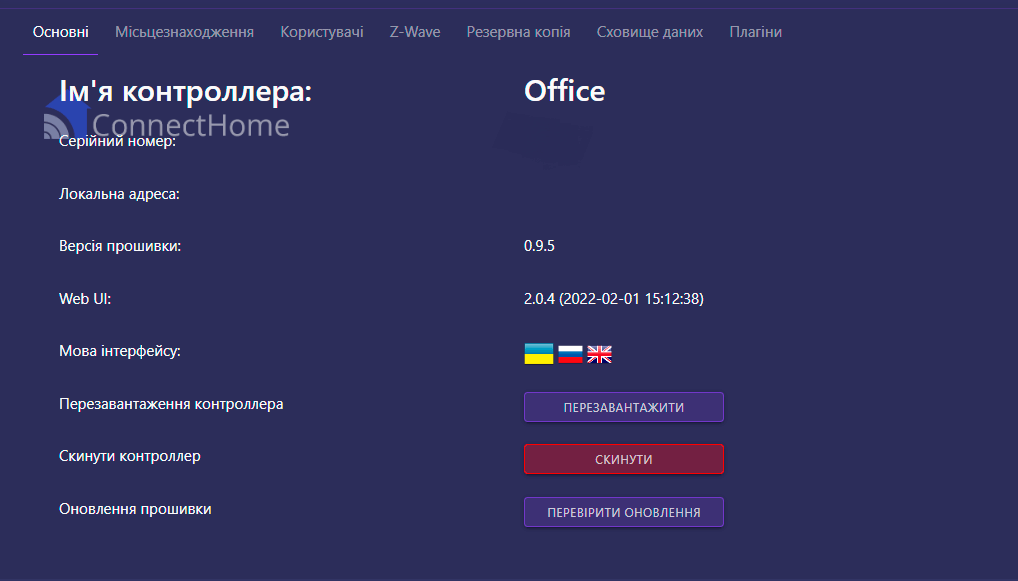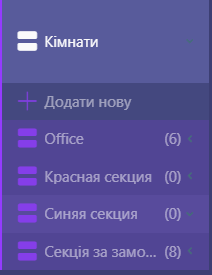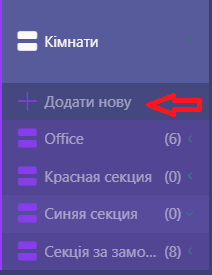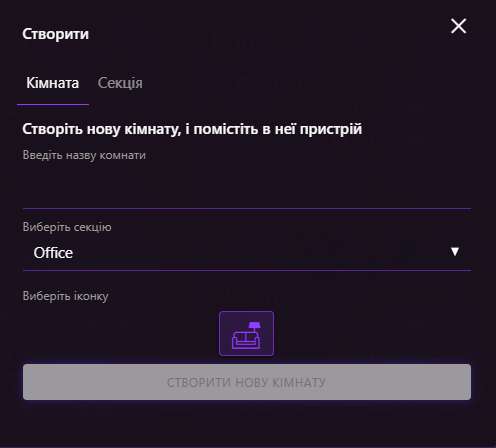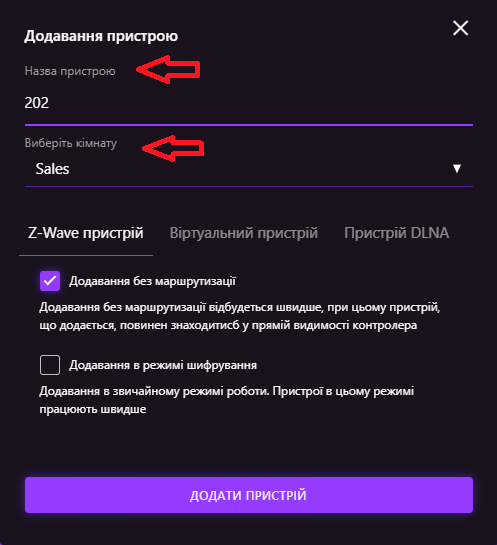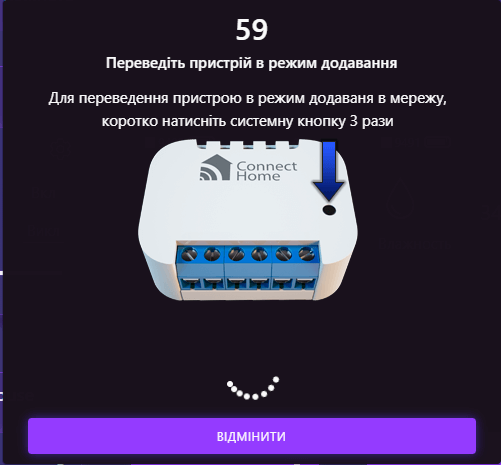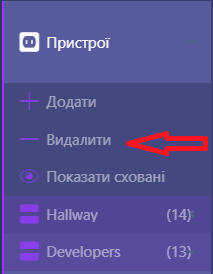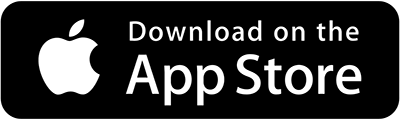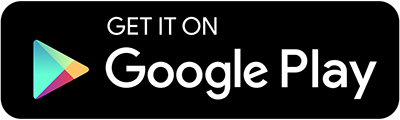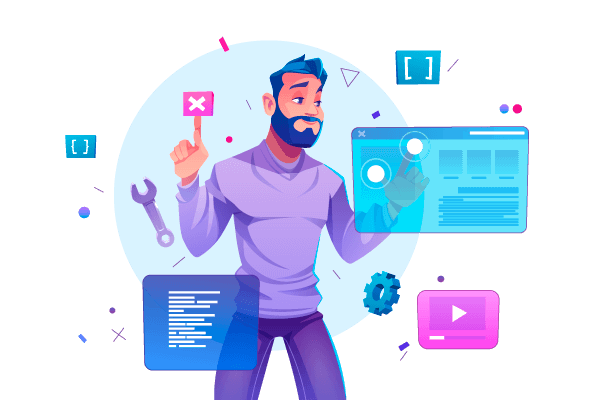Контроллер Умного Дома СonnectHome BUTLER – предназначен для управления сетью устройств, настройки параметров, создания сценариев автоматизации и дистанционного управления Вашим умным домом.
Более 6 лет компания ConnectHome занималась разработкой микромодулей и датчиков работающих на базе беспроводного протокола . Основываясь на своем опыте, проанализировав недостатки и преимущества других систем автоматизации был создан уникальный в своём роде контроллер, который отвечает всем требованиям и международным стандартам.
Butler – это мощный, но при этом весьма миниатюрный компьютер, который поможет объединить все устройства ConnectHome, а также устройства других производителей в единую экосистему Вашего Умного дома и связать их с внешним миром через сеть интернет.
В качестве основного коммуникационного протокола связи мы использовали беспроводной протокол , это дало нам возможность интегрировать более 2100 устройств от различных производителей, в том числе ConnectHome.
Первичный вход.
Как всё настроить и пошаговая установка контроллера Butler.
Конечно, сперва перед его установкой, необходимо выбрать место для его размещения. Для корректной работы стоит избегать размещения в местах с ограничивающим радиусом передачи сигнала, например – металлический шкафов, толсто бетонных стен, а также радиус действия до 45м и т.д.
После того как Вы распаковали контроллер, необходимо:
Прикрутить антенну (которая есть в комплекте);
Подсоединить источник питания к сети 220V и разъёму питания в самом контроллере;
Подсоединить к контроллеру сеть домашнего интернета с помощью LAN кабеля;
Далее скачать приложение для десктопа, установите его на Ваш ПК, запустите его и перейдите по ссылке в веб-интерфейс (веб-версия) самого контроллера.);
Есть также ещё один из простых способов по скачиванию и запуску приложения. Для этого нужно:
- Необходимо скачать приложение ConnectHome (оно Вам так же в дальнейшем потребуется для управления Вашим домом) с Play market для android, или app store на iOs;
- В приложении выбираете «поиск контроллера», появится IP-адрес (это и есть Ваш контроллер) и данный адрес достаточно ввести в поисковой строке браузера Вашего ПК.
По умолчанию имя пользователя – “admin”, пароль – “12345678”. Далее можно будет поменять пароль.
Так же сразу можно выбрать: удобный язык, изменить имя контроллера, населённый пункт расположения, добавить контактный e-mail и подписать лицензионное соглашение
У контроллера Butler есть встроенный Web-сервер, который служит основным инструментом для конфигурации и настройки вашей системы. Для того, что бы зайти в него Вам необходимо запустить программу CH_Detector на компьютере, который находится в той же сети с контроллером и перейти по указанной ссылке.
 Экран комнаты:
Экран комнаты:
Служит для: добавления комнат, добавления секций (к примеру разделить на этажность), конфигураций и управления устройствами в комнате с помощью виджета.
Как добавить комнату?
Для этого необходимо нажать на соответствующую кнопку меню
В открывшемся диалоговом окне можно задать название комнаты/секции, выбрать секцию для комнаты, выбрать иконку(фото) для комнаты. После добавления комнаты в базу данных в нее можно будет добавлять устройства.
Экран устройства
В меню настройки комнаты вы можете:
- Добавления/удаление устройств;
- Добавления виртуальных устройств;
- Добавление мультимедийных DLNA-устройств;
- Конфигурация устройств;
- Управления устройствами с помощью виджетов устройств;
Для включения модуля в сеть, переведите контроллер в режим обучения, для этого необходимо нажать на соответствующую кнопку в основном меню “Устройства”.
В открывшемся диалоговом окне необходимо дать название устройству и комнату в которой оно будет расположено (комнаты необходимо создать заранее).
После нажатия на кнопку “Добавить устройство” контроллер перейдет в режим добавления и будет ожидать соответствующую команду от устройства
После появления соответствующего диалогового окна подайте питание на устройство ConnectHome и оно добавится автоматически (NWI). В случае если это не произошло автоматически, трижды кратковременно нажмите на системную кнопку (см. в инструкции устройства).
Процедура добавления устройства занимает как правильно около 2 минут и зависит от конфигурации сети и устройств, которые вы пытаетесь добавить. Статус процедуры добавления показан на индикаторе процесса добавления, пожалуйста дождитесь закрытия диалогового окна и сообщения о успешном добавлении устройства. Добавление устройства лучше делать в непосредственной близости к контроллеру. Если возникли проблемы с подключением устройства к Вашей Z-Wаve сети, необходимо пройти процедуру исключения из сети, а затем повторите процедуру добавления.
Для удаления (исключения) модуля из сети, переведите контроллер в режим исключения для этого необходимо нажать на соответствующую кнопку в основном меню “Устройства”.
После нажатия на кнопку “Удалить” контроллер перейдет в режим добавления и будет ожидать соответствующую команду от устройства.
Затем появления соответствующего диалогового окна трижды кратковременно нажмите системную кнопку. Обратите внимание, после исключения устройства из оно будет сброшено на заводские установки.
Параметры
мощный 4-х ядерный процессор 64bit, 1,22гГц, 1Гб ОЗУ+16Гб встроеной памяти, а также встроеный интерфейс ethernet 10/100мб, Wifi,bluetooth, USB.
Гарантия изготовителя.
Гарантийный срок – 1 год со дня продажи. Изделия, которые транспортировались, хранились, монтировались и эксплуатировались с нарушениями требований, предъявляемых к данным изделиям, а также имеющие механические повреждения – гарантийной замене не подлежат.
Не допускается использовать устройство иными способами, кроме указанных в данном руководстве. Производитель не несёт гарантийных обязательств при несоблюдении правил эксплуатации, изменении конструкции или покраске устройства. Сразу после вскрытия упаковки обязательно проверьте устройство на предмет повреждений. При наличии видимых повреждений не подключайте и не используйте устройство.
Коротко о системе С-Home
Все устройства C-Home использует надёжный и абсолютно безопасный радиоканал, на базе которого модули объединяются между собой в единую сеть, что позволяет принимать и передавать управляющие сигналы другим устройствам сети, используя промежуточные соседние узлы.
Система С-Home имеет возможность автоматически перестраивать маршруты передачи данных, в зависимости от внешних факторов, например, при возникновении преграды между двумя соседними устройствами, сигнал пойдет через другие узлы сети, находящиеся в радиусе действия.
C-Home – это двусторонняя сеть. Устройства могут не только отправлять управляющие команды, но и ждать подтверждения об их доставке, а также запрашивать текущее состояние устройства. Если отправка была не успешна, система пробует отправить команду другим путем.
Центральным звеном сети C-Home является Butler, он хранит информацию о топологии сети, с его помощью можно добавлять и удалять устройства из сети и контролировать все устройства удалённо. К Butler можно подключать не только устройства компании С-Home, но и более 4500 устройств различных типов и производителей, что даёт возможность реализовать любые задачи домашней автоматизации.